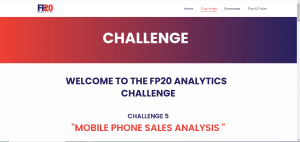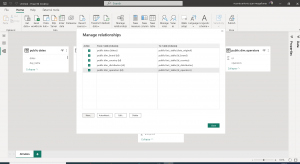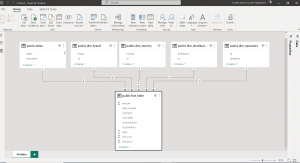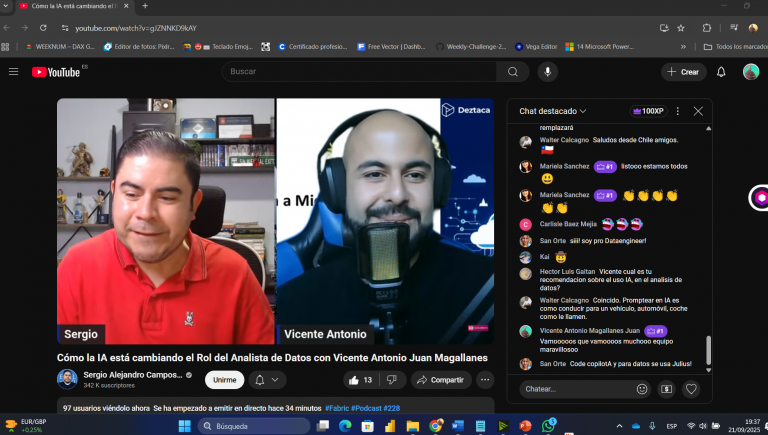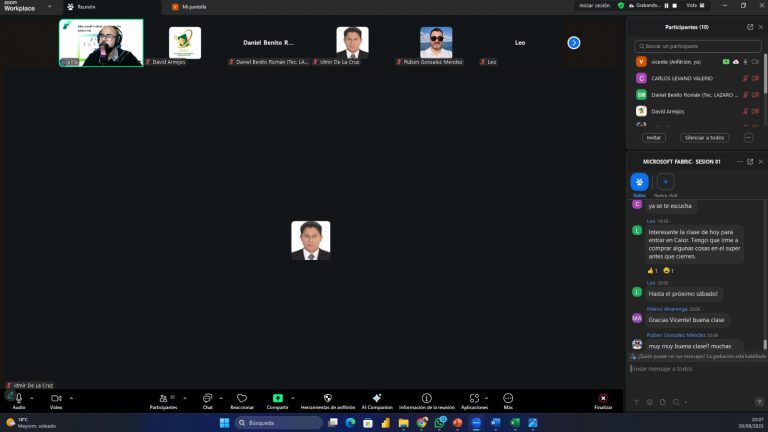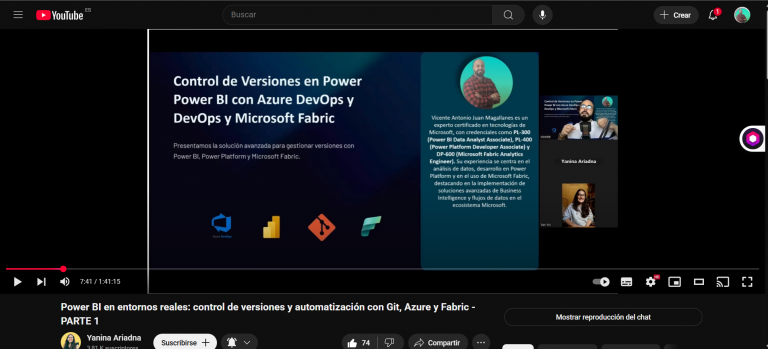Hola muy buenos días , tardes o noches, hoy En este caso nos conectaremos a la BBDD desde power bi con el reto numero 5 de fp20analytics.
Por acá comparto el link para los que desean acceder: https://fp20analytics.com/challenge
En la actualidad, muchas empresas almacenan grandes cantidades de datos en bases de datos. Power BI es una herramienta muy útil para analizar y visualizar estos datos. En este post, se explica cómo conectar una base de datos de PostgreSQL con Power BI en cinco sencillos pasos, la base de datos ya la hemos creado con anterioridad en los pasos anterior.
Paso uno: Buscar conector de PostgreSQL En primer lugar, es necesario buscar en Power BI.
Este conector es una extensión que permite la conexión entre Power BI y la base de datos PostgreSQL. Para hacer esto, puedes dirigirte al menú de «Obtener datos» en Power BI, seleccionar «Bases de datos» y buscar «PostgreSQL» en la lista de conectores disponibles. 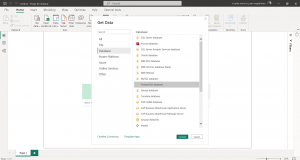
Paso dos: Insertar los datos del servidor y la base de datos donde están las tablas que creamos Una vez que hayas ubicado el conector, debes proporcionar la información del servidor y la base de datos donde se encuentran las tablas que quieres utilizar en Power BI.
Para ello, deberás ingresar el nombre del servidor (o su dirección IP), el número de puerto y el nombre de la base de datos en la que se encuentran las tablas. También deberás proporcionar el nombre de usuario y la contraseña que te permitirán conectarte a la base de datos.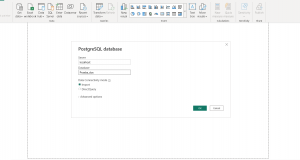
Paso tres: Seleccionar las tablas Una vez conectado a la base de datos, podrás seleccionar las tablas que quieres utilizar en Power BI. Podrás hacer esto eligiendo la opción «Seleccionar objetos» y marcando las casillas de las tablas que deseas importar. También puedes optar por seleccionar todas las tablas si lo prefieres.
Paso cuatro: Relacionar las tablas Después de seleccionar las tablas que quieres utilizar, es importante que las relaciones entre ellas estén bien definidas.
Esto te permitirá realizar análisis más precisos en Power BI.
Para relacionar las tablas, debes hacer clic en «Administrar relaciones» y crear una nueva relación. Luego, deberás elegir la tabla principal y la secundaria, y seleccionar las columnas que se relacionan entre ellas.
Paso cinco: Crear tabla para las medidas Por último, es posible que desees crear una tabla específica para las medidas que quieres analizar en Power BI.
Para hacer esto, puedes crear una nueva tabla y agregar las medidas que te interesen. Luego, podrás eliminar la columna que Power BI crea automáticamente al crear una nueva tabla, y así tendrás una tabla vacía lista para agregar tus propias medidas.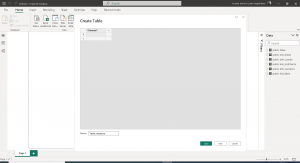
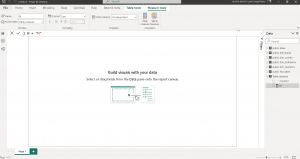
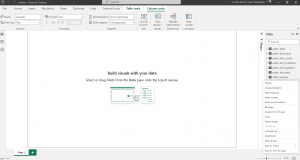
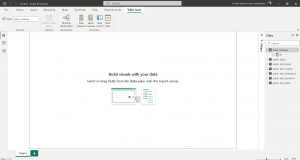
Conectar una base de datos de PostgreSQL con Power BI es una tarea sencilla que puede brindarte una gran cantidad de información valiosa para tu empresa. Siguiendo los cinco pasos mencionados en este post, podrás conectar tu base de datos con Power BI y comenzar a analizar tus datos de manera efectiva.
Vicente Antonio Juan Magallanes
Business Intelligence Technical.

Perfil linkedin.
![]()